Gruppen
Erstellen Sie eine neue Benutzergruppe oder bearbeiten bzw. löschen Sie eine bestehende Gruppe. Es können verschiedene Eigenschaften definiert werden, die in Ausdruck und WebOffice ePaper Berichten verwendet werden können. Bestimmen Sie einen Mandant, wenn Sie gruppenbasiertes oder benutzerbasiertes Editieren verwenden möchten. Auf Basis einer schon bestehenden Gruppe können Rechte und Einschränkungen übernommen werden.
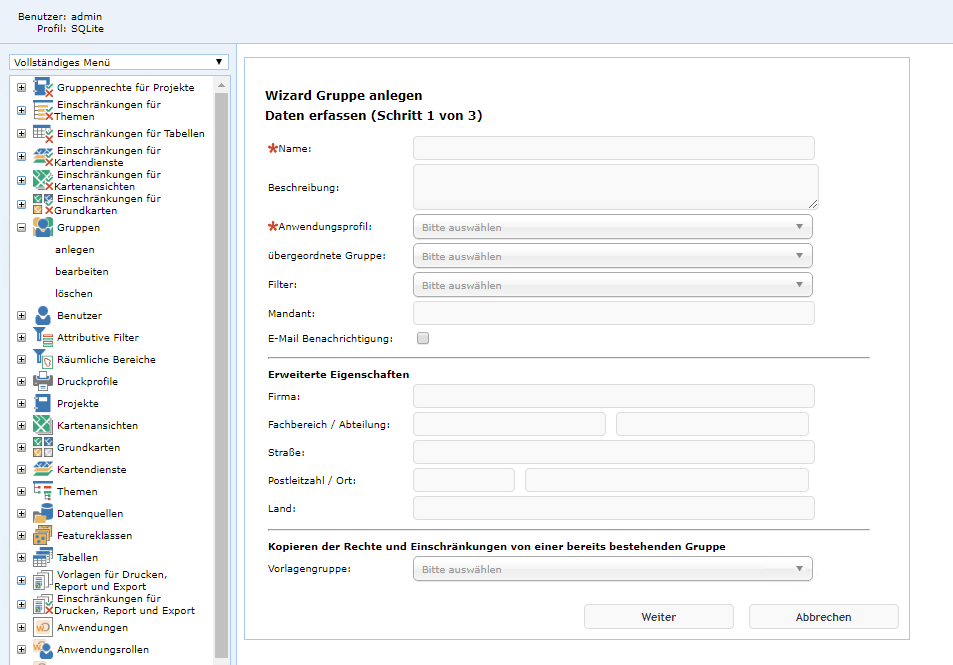
Gruppe anlegen - Schritt 1
Eigenschaft |
Beschreibung |
||
|---|---|---|---|
Bestimmen Sie einen Namen für die Benutzergruppe.
|
|||
Beschreibung der Gruppe.
|
|||
Anwendungsprofil |
Weisen Sie der Gruppe ein Anwendungsprofil zu, um festzulegen, welche WebOffice 10.9 R3 Funktionalitäten für die Benutzer der Gruppe verfügbar sein sollen.
|
||
Die Übergeordnete Gruppe gibt Ihnen die Möglichkeit verschachtelte Gruppen zu erstellen durch Festlegung einer übergeordneten Gruppe. Die Benutzergruppe wird dann alle Rechte und Einschränkungen von der übergeordneten Gruppe erben.
|
|||
Filter |
Legen Sie einen Attributiven Filter für die Benutzergruppe fest.
|
||
Eine Mandantenkennung (Client-ID) wird verwendet, um die Gruppenmitgliedschaft für die Editier-Konfiguration zu dokumentieren. Ist die Editier-Funktion aktiviert und die Editierkonfiguration für Benutzerverwaltung in der WebOffice 10.9 R3 Anwendungs-Konfiguration konfiguriert, wird der festgelegte Mandant im spezifizierten Feld der Feature-Class eingefügt. Der Vorteil von Gruppenmitgliedschaft innerhalb einer Editier-Feature-Class ist, dass mit dem Einsatz eines Attributiven Filter Gruppenrechte auf Editierfunktionen gegeben werden können. Da ein Benutzer Mitglied von n-Gruppen sein kann, muss er eine Mandantenkennung bei der Anmeldung zu einem Projekt mit Editieren besitzen. |
|||
E-Mail Benachrichtigung |
E-Mail Benachrichtigung des Benutzers, wenn diese Gruppe zugewiesen wird. |
||
Name der Organisation. Dieses Feld befüllt das Funktionsfeld user_company_value. |
|||
Fachbereich |
Name des Fachbereichs. Dieses Feld befüllt das Funktionsfeld user_division_value. |
||
Abteilung |
Name der Abteilung. Dieses Feld befüllt das Funktionsfeld user_department_value. |
||
Straße |
Name der Straße. Dieses Feld befüllt das Funktionsfeld user_street_address_value. |
||
Postleitzahl |
Eingabe der Postleitzahl. Dieses Feld befüllt das Funktionsfeld user_zipcode_value. |
||
Ort |
Name des Ortes. Dieses Feld befüllt das Funktionsfeld user_city_value. |
||
Land |
Name des Landes. Dieses Feld befüllt das Funktionsfeld user_country_value. |
||
Kopieren der Rechte und Einschränkungen von einer bereits bestehenden Gruppe im UserManagement Admin Web.
|
Anlegen von Gruppen Eigenschaften
Im nächsten Schritt legen Sie fest, welche der bestehenden Benutzer als Mitglieder der Benutzergruppe zugeordnet werden sollen. Sie können einen Benutzer auch später erstellen und der Gruppe im Nachhinein zuordnen. Benutzen Sie den Sortierbutton ![]() zum Sortieren der Benutzer in auf- oder absteigender Reihenfolge. Darüber hinaus können Sie einen bestimmten Benutzer durch Eingabe des Namens und Klick auf die Schaltfläche
zum Sortieren der Benutzer in auf- oder absteigender Reihenfolge. Darüber hinaus können Sie einen bestimmten Benutzer durch Eingabe des Namens und Klick auf die Schaltfläche ![]() suchen.
suchen.
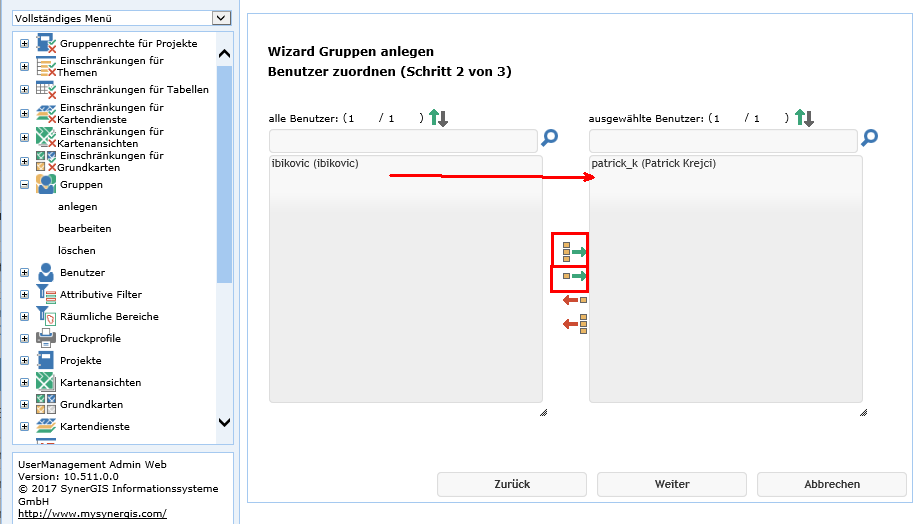
Gruppe anlegen - Schritt 2
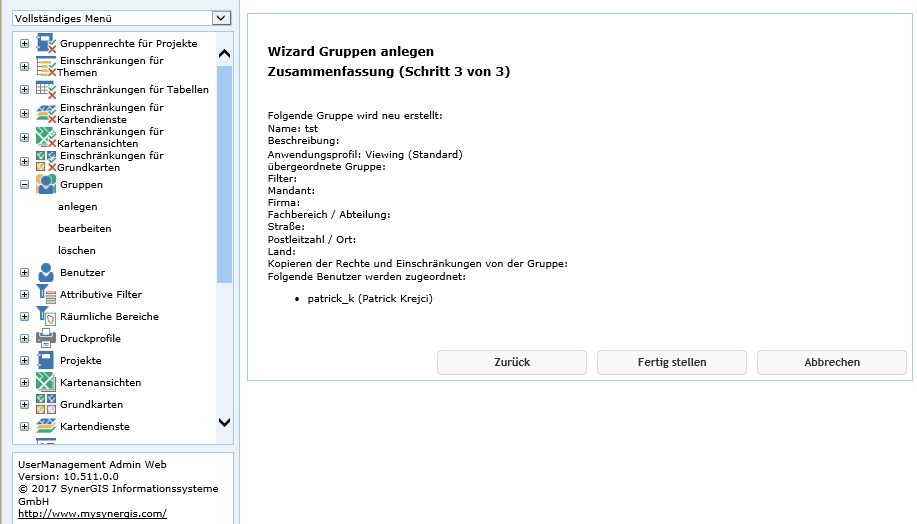
Gruppe anlegen - Schritt 3
Klicken Sie auf die Schaltfläche Fertig stellen im letzten Wizard-Schritt.
|
•Siehe Kapitel Benutzer für eine Beschreibung zur Erstellung von Benutzer in UserManagement Admin Web, die einer Gruppe zugeordnet werden können. •Siehe Kapitel Anwendungsprofile für Details zum Anlegen und Bearbeiten von Anwendungsprofilen in UserManagement Admin Web. •Siehe https://resources.weboffice.vertigis.com/Documentation/WebOffice/WPA/DE/index.html für Details wie die notwendigen Funktionsfelder auf einer Druckvorlage hinzugefügt werden können. •Siehe auch Kapitel Editierkonfiguration für Benutzerverwaltung für Details zur Benutzung eines Mandanten in WebOffice 10.9 R3. |
